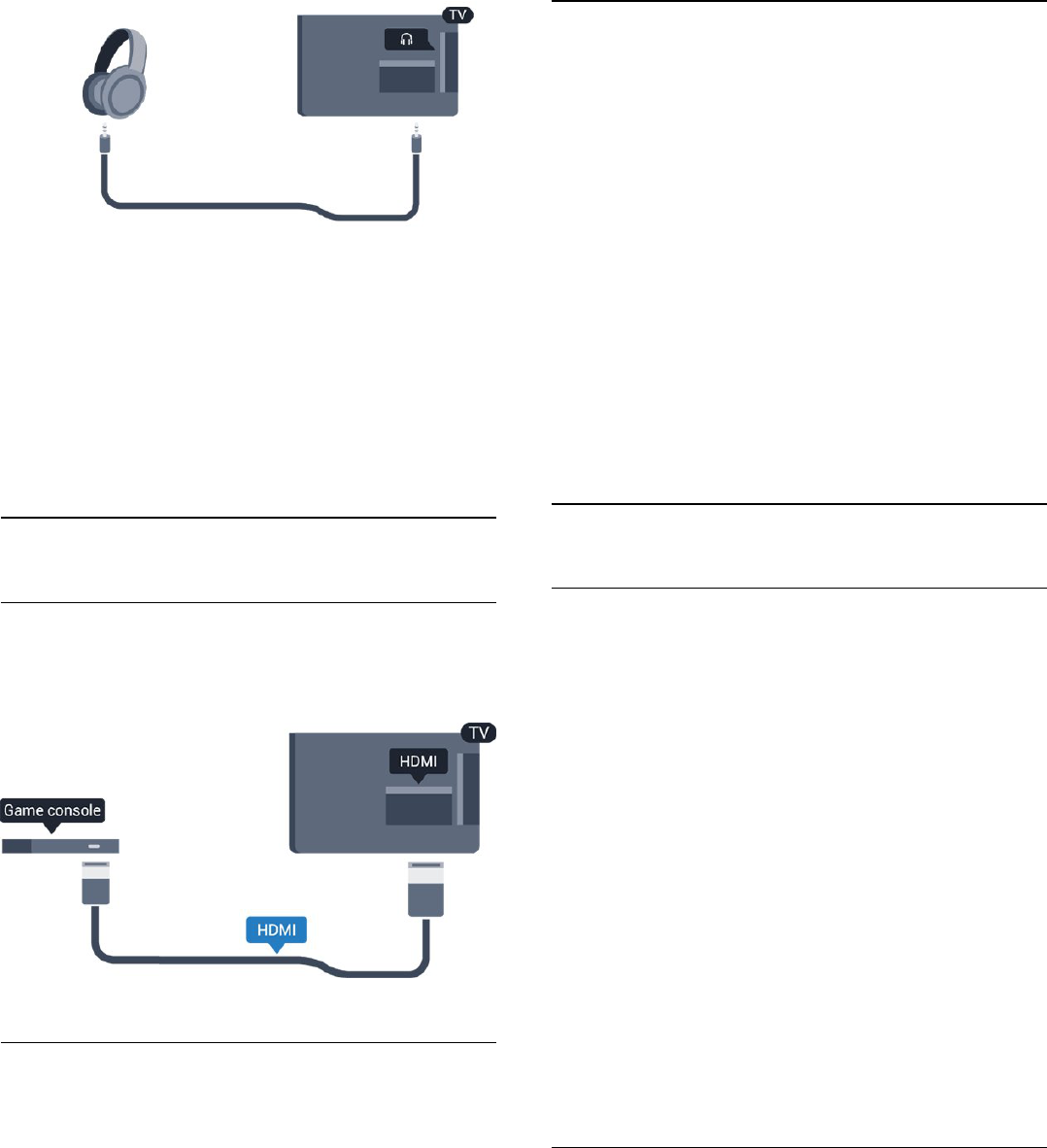-
Hallo, leider habe ich versehentlich bei meinem TV Full HD-LED-Fernseher 32PFK4309/12 die EPG Daten gelöscht. Eigentlich wollte ich nur die Sender sortieren. Wie kann ich sie wieder ins System bringen? In der Bedienungsanleitung finde ich leider keine Prozessbeschreibung Eingereicht am 13-3-2024 11:37
Antworten Frage melden -
Wie sortiere ich die Sender nach dem ich den Sendersuchlauf beendet habe? Eingereicht am 23-4-2022 21:42
Antworten Frage melden -
Hallo , unter welchem Menüpunkt kann ich die dvb-t Sender neu sortieren ? Eingereicht am 15-1-2021 13:39
Antworten Frage melden -
Wie kann ich nach einem Sendersuchlauf die Sender neu anoednen?
Antworten Frage melden
Ich bitte um verständliche Aufklärung.
MfG.
Karl-Heinz Hemb Eingereicht am 27-3-2020 16:51 -
wie kann ich am philips tv 24 phs die Sender verschieben Eingereicht am 25-2-2020 15:30
Antworten Frage melden -
mein tv gerät philips 24 phs4031/12ist mit satelit und kabel angeschlossen kann ich senderneusuche getrennt von kabel und satelit durchführen? Eingereicht am 2-2-2019 14:35
Antworten Frage melden -
Nach der Inbetriebnahme des Gerätes werden links unten ständig Hinweise eingeblendet, welche nach Betätigung einer Taste auf der Fernbedienung verschwinden und nach kurzer Zeit immer wieder erscheinen. Wie kann ich diese Hinweise ausblenden bzw. abschalten ? Eingereicht am 19-9-2017 10:07
Antworten Frage melden -
Was bedeuten die einzelnen Button auf der Fernbedienung Eingereicht am 10-8-2017 11:08
Antworten Frage melden -
Welches ist die Find-Taste auf der Fernbedienung
Antworten Frage melden
Eingereicht am 22-6-2017 17:08